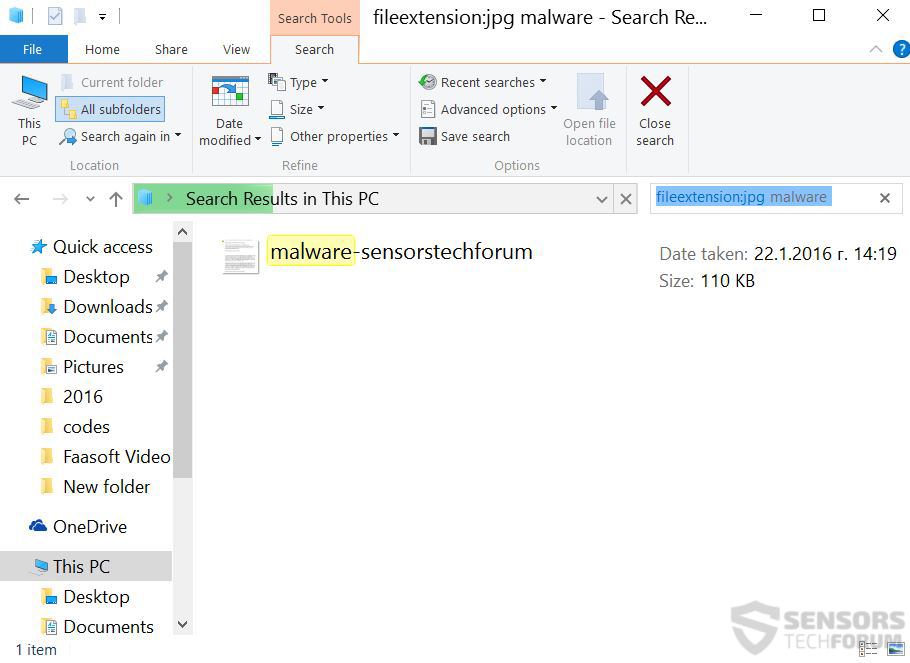Windows Search è uno strumento straordinario. Si può servire in una varietà di situazioni, partendo da individuare un file il luogo di cui si è dimenticato tutto il percorso alla scoperta di moduli maligni parte di payload di una di malware. Per tutto ciò che potrebbe essere necessario utilizzare Windows Search, saper è sempre un plus, perché si può risparmiare un sacco di tempo e mal di testa. Qui abbiamo fornito istruzioni di un metodo molto semplice per la ricerca di file.
Prima di iniziare
Abbiamo diviso le istruzioni (Io)per i sistemi Windows più recenti(Windows 7, 8, 8.1, 10) e (ii)sistemi più vecchi di Windows (Windows XP, 98, ME, 95). Per quello che segue è necessario conoscere due dettagli sul file che si sta cercando
- Il nome del file - se non ti ricordi, anche una parola chiave dovrebbe funzionare. (ex. Il nome del file è DSC03241.jpg, e si ricorda solo il "DSC03" parte)
- L'estensione del file - ci sono molte estensioni. Le estensioni maligni più comuni sono dll, .tmp, .vbs, .eccetera, .reg. Questi sono i nomi dei file maligni più comunemente conosciuto:
→ notepad.exe
Setup.exe
svchost.exe
install.exe
Downloader-for-{nomeprogramma}.exe
crack.exe
patch.exe
Trainer.exe
Il malware può anche contenere i nomi di file casuale o nomi di file con errori di proposito, come:
→ D219hd1292102.tmp
Nod332.dll
Micosofft Ofice.exe
Per i sistemi operativi Windows più recenti
Passo 1:
Stampa + R e il tipo di explorer.exe nel Correre finestra dopo di che cliccare sul Ok pulsante.
Passo 2:
Dopo l'apertura l'esploratore cliccare su il tuo computer dalla barra laterale di accesso rapido. Di solito è una icona del monitor, e il suo nome di default è o "Il mio computer", "Il mio PC" o "Questo PC" o la marca del computer. Se non è, dovrebbe essere con un nome personalizzato come la tua o di un altro. Ecco come appare:
Passo 3:
Vai alla barra di ricerca in alto a destra dello schermo e digitare la seguente: "FileExtension:" dopo di che digitare l'estensione del file, per esempio “FileExtension:jpg”. Dopo questo comunicato Spazio e il tipo di il nome del file o parola chiave stai cercando. Ecco come dovrebbe apparire come se hai trovato il file:
NB. Si consiglia di attendere che l'indicatore di caricamento verde al bar directory sopra per riempire nel caso in cui non hanno trovato il file.
Per i sistemi operativi Windows meno recenti
Il metodo più vecchia è quella convenzionale:
Passo 1:
Apri il Menu iniziale e cliccare su Ricerca.
Passo 2:
Verrà visualizzata la finestra di ricerca. Dalla compagna di ricerca, scegliere Altre opzioni avanzate. L'altro metodo è cliccando su Tutti i file e le cartelle.
Passo 3:
Dopo questo tipo il nome del file e fare clic su Cerca. Si può richiedere un certo tempo, dopo di che verrà visualizzato il risultato. È possibile aprire, copiare o aprire il percorso del file da pulsante destro del mouse su di esso o semplicemente controllando quanto la posizione è dal nella cartella linguetta.
Ci si va - ora è possibile trovare qualsiasi file in Windows, purché sia sul disco rigido.
Sommario
Se si desidera rimuovere i file dannosi manualmente, questo è un modo per farlo. Ci sono molte altre varianti, come l'utilizzo di un file explorer esterna, per esempio. Esperti, però fortemente consigliano agli utenti di fare riferimento a uno strumento anti-malware avanzato per diversi motivi:
- Il malware può avere una connessione attiva con un cyber-criminale, il monitoraggio delle attività.
- file dannosi non possono essere l'unico problema. Registri di Windows possono anche essere modificati. Per informazioni su come pulire le finestre Registri, si dovrebbe fare riferimento a queste istruzioni.
- Il malware può avere moduli che possono impedire all'utente di cancellare alcuni file da una delle limitando i suoi permessi o attivamente in esecuzione sul PC dell'utente.
Insomma, questi e altri fattori devono essere presi in considerazione quando si sta tentando di pulire manualmente il vostro PC. Come un ragazzo saggio sconosciuto ha detto una volta - "Il computer più sicura è quella che è spento".
Spy Hunter scanner rileva solo la minaccia. Se si desidera che la minaccia da rimuovere automaticamente, è necessario acquistare la versione completa del tool anti-malware.Per saperne di più sullo strumento SpyHunter Anti-Malware / Come disinstallare SpyHunter